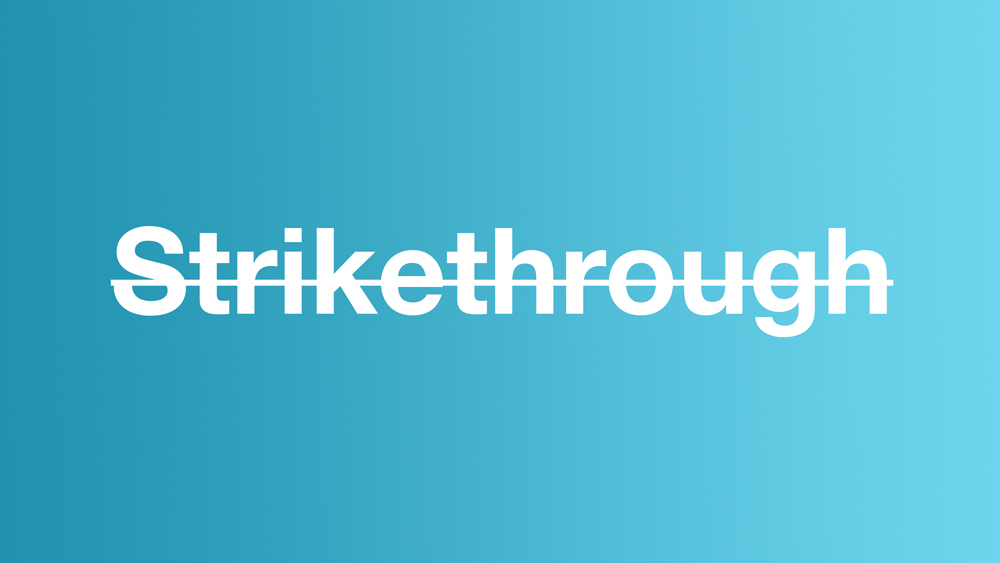Google Home Hub'ın piyasaya sürüldüğünde dünyayı ateşe vermediğini söylemek muhtemelen doğrudur. Amazon Echo Show gibi, ekran tabanlı ev asistanı da internet devinin umduğundan daha sessiz alkışlarla karşılandı. Birkaç ay sonra küçük dokunmatik ekran asistanı, özellikle artık Netflix'i Google Home Hub'da izleyebileceğiniz için zemin kazanıyor.

Echo Show'un bir eksikliği, YouTube videolarını oynatamamasıydı. Google Home Hub, başlangıçtan itibaren doğal olarak uyumluydu ve artık Netflix ile de uyumlu. Cihazınızla birlikte kullanabileceğiniz ses, video, podcast, üretkenlik, alışveriş ve bazı akıllı ev uygulamalarını da kapsayan bir sürü başka uygulama var. Uygulama listesi küçük başladı, ancak piyasaya sürüldüğünden beri çok büyüdü.

Google Home Hub'da Netflix'i izleyin
Netflix'i Google Home Hub'da izlemek için tek yapmanız gereken uygulamayı eklemek ve kurmak. İşlem çok basittir ve çalışması için açıkça bir Netflix aboneliğine ihtiyacı olacaktır.
- Telefonunuzda Google Home uygulamasını başlatın.
- Menü ve Google Asistan'ı seçin.
- Diğer Ayarlar ve Hizmetler'i seçin.
- Videolar ve Fotoğraflar'ı seçin.
- Netflix uygulamasını seçin ve Bağlantı'yı seçin.
- İstendiğinde Netflix hesap ayrıntılarınızı girin ve tekrar Bağlantı'yı seçin.
Artık filmlerinizi ve TV şovlarınızı Google Home Hub'da izleyebilmelisiniz. İsterseniz sesli komutları kullanmak için de ayarlayabilirsiniz. Örneğin, 'OK Google, TV'de Stranger Things oyna' veya 'OK Google, sonraki bölümü oynat'. Neyi başarmak istediğinize bağlı olarak kullanabileceğiniz bir dizi sesli komut vardır.
- Google Home Hub'ınızı uyandırmak için "OK Google" deyin.
- 'YouTube'u TV'de Aç' veya 'TV'de Netflix'i Aç' deyin.
- 'The Crown'u TV'de İzle' veya 'The Crown'u Netflix'te TV'de İzle' deyin.
- 'Stranger Things'i Chromecast'te Oynat' deyin
- "Bir sonraki bölümü TV'de izle" veya "The Crown'un sonraki bölümünü TV'de izle" deyin.
- Ekstra kontroller için "Duraklat", "Geri Sar" veya "Durdur" deyin.
- Spesifik olmak için 'TV'de 2 dakika geri sar' deyin.
Sesli komutlar mantıklıdır ve özellikle ne izlemek istediğiniz ve nerede izlemek istediğinizle ilgilidir. Google Home Hub, içeriği TV'nizde veya Chromecast'inizde oynatabildiğinden, hangi cihazda oynatılmasını istediğiniz konusunda net olmanız gerekir. Aksi takdirde, sistemi kullanmak bir esintidir. Ses komutları burada özetlenmiştir.

Google Home Hub'da Netflix'te Sorun Giderme
Google Home Hub'da Netflix desteği oldukça yeni ve uygulama oradaki en güzel değil. Bu kurulumu yapmak için Google Home Hub'a sahip arkadaşımla iyi bir saat geçirdim, böylece bu öğreticiyi yazabildim ve bu en kolayı değildi. Düzgün çalışmasını sağlamak için Netflix'i Hub'a birkaç kez bağlamamız gerekti.
Netflix uygulamasını Google Home Hub'ınıza eklerseniz, onu bağlayın ve hala çalışmıyorsa, varsayılan bir TV veya oynatma cihazı ayarlamayı deneyin. Bunu yaptığımızda işe yaramış gibi görünüyordu. Netflix oynatmayla ilgili sorun yaşıyorsanız, çalışıp çalışmadığını görmek için bunu deneyebilirsiniz. Olmazsa, her zaman geri alabilirsiniz.
Varsayılanı ayarlamadan önce oynatma cihazlarınızı kurmuş olmanız gerekir.
- Google Home uygulamasını açın.
- Menüden Hesap ve Cihazlar'ı seçin.
- Varsayılan olarak kullanmak istediğiniz cihazı seçin.
- Sol üstteki dişli ayarları simgesini seçin.
- Varsayılan oynatma cihazı olarak ayarlamak için Varsayılan TV'yi seçin.
Bunu yaptığınızda Netflix, Google Home Hub'da normal şekilde oynatılmalıdır. Nasılsa işimize yaradı. İşleri bu şekilde yapmanın bir diğer avantajı da artık sesli komutlarınıza 'TV'de' eklemeniz gerekmemesidir. Basitçe 'Tamam Google, Stranger Things oyna' diyebilirsiniz ve komutlarınızı anlayacak ve varsayılan cihazda oynayacaktır.
Bir varsayılan ayarlamış olsanız bile, sesli komutunuzda belirterek diğer cihazlarda çalmaya devam edebilirsiniz.
Google Home Hub'da Netflix'i izleme konusunda hâlâ sorun yaşıyorsanız, ilk işleme göre iki hesabı yeniden bağlamayı denemek isteyebilirsiniz. Kurulum sırasında bunu birkaç kez yaptık ve sorun yok gibiydi. Bir önceki bağlantı isteğinin üzerine yeni bir bağlantı isteği yazarken herhangi bir sorun yaşanmadığından, bu sizin için de işe yarayabilir.
Google Home Hub ile güzel oynayan Netflix'e gittiniz mi? Bir geçici çözüm bulmak zorunda mıydınız yoksa ilk seferde mi işe yaradı? Bunu ayarlamak için herhangi bir ipucu var mı? Yaparsanız bize aşağıdan bahsedin!